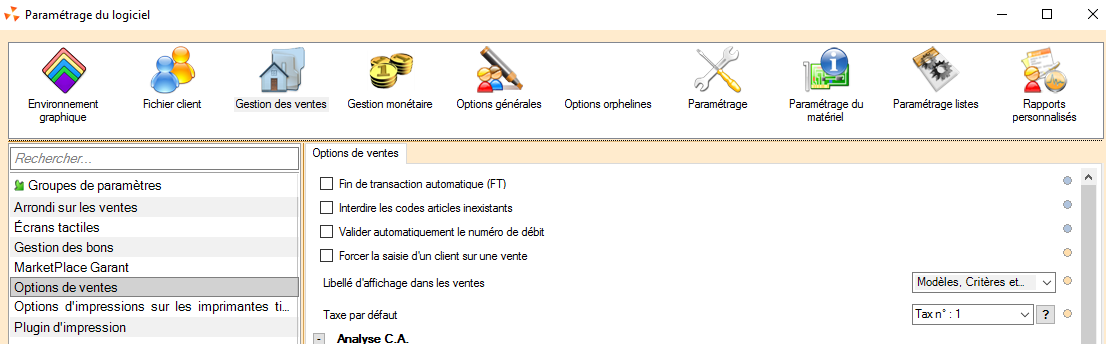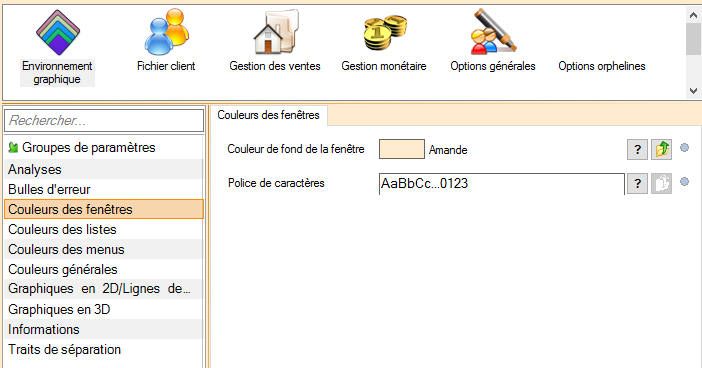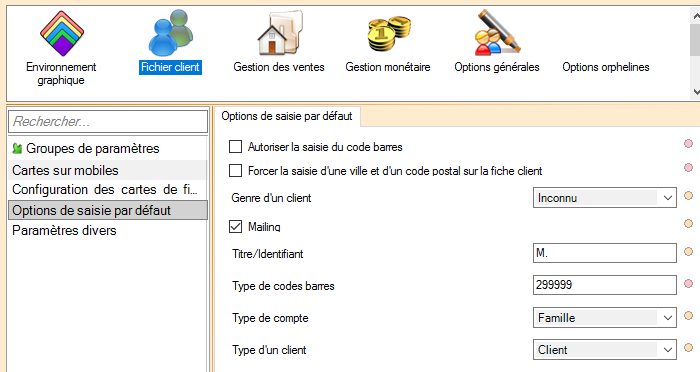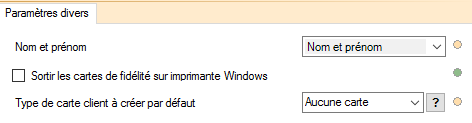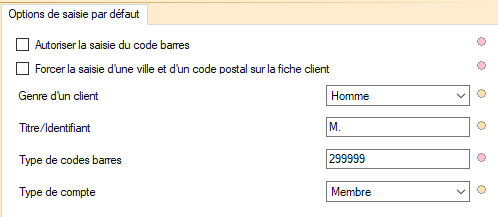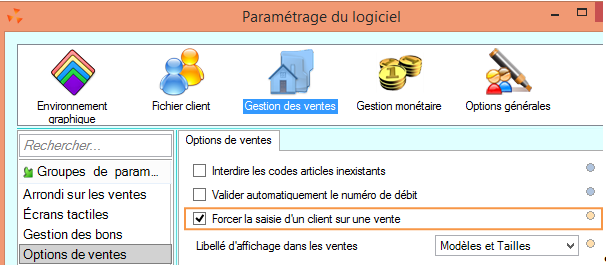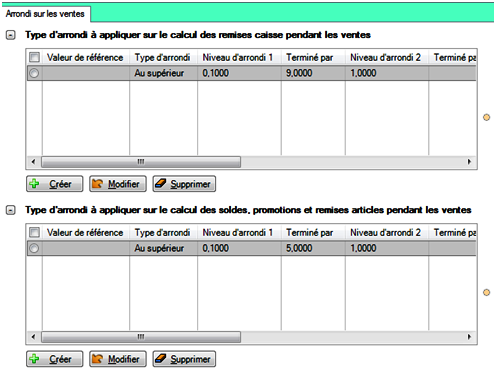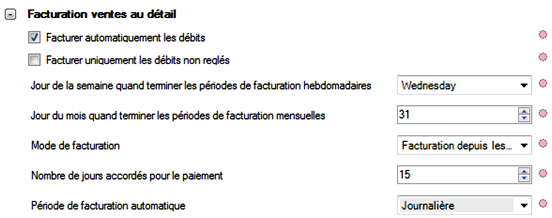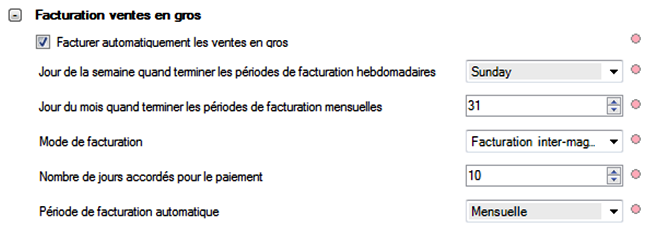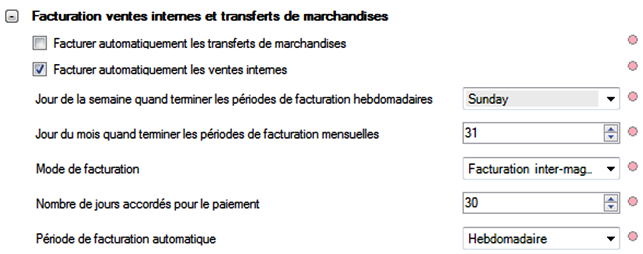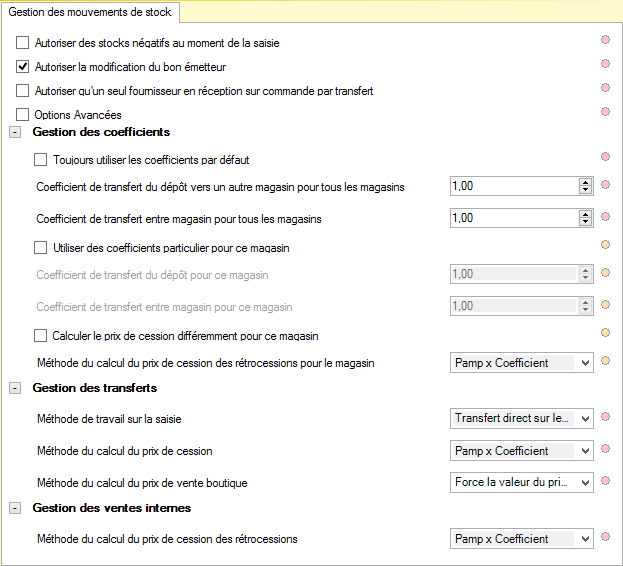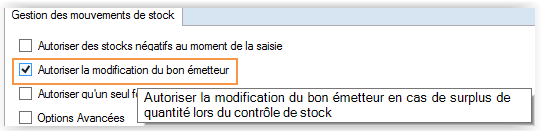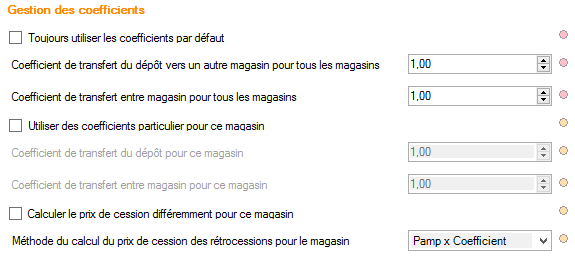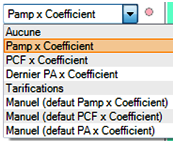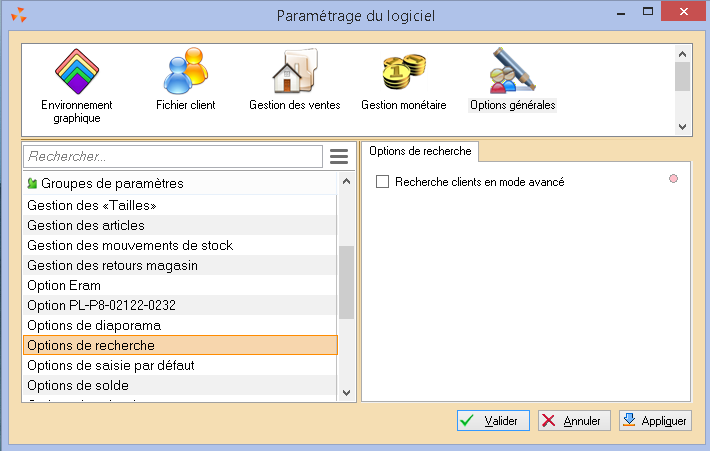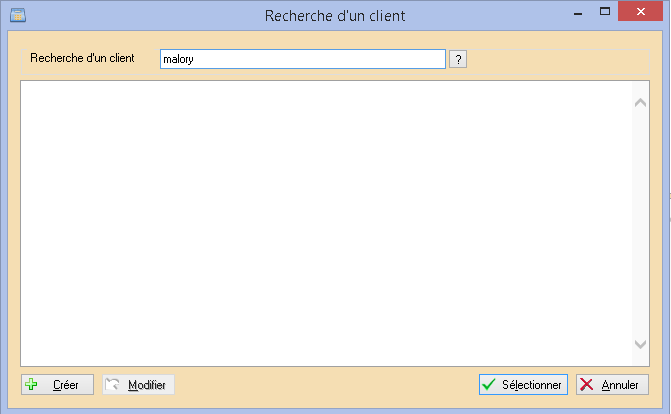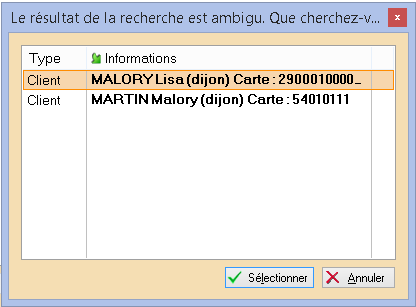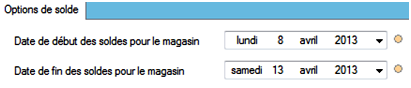NF13517 — Paramètres
Voir la carte de la fonctionnalité : A classer
Les paramètres sont répartis en catégorie, et segmentés ensuite en grands groupes avant d'être présentés, ce qui facilite la démarche intellectuelle et visuelle nécessaire pour les retrouver facilement.
Des poinçons de différentes couleurs ont été ajoutés sur la partie droite des paramètres pour signaler si tel ou tel paramètre est enregistré :
- blanc navaro : pour le service de réplication en cours,
- violet délavé : pour ce profil, sur ce service de réplication,
- bleu acier léger : pour ce profil,
- vert maritime sombre : pour cette machine,
- rose léger : pour la base entière (tous les services de réplication et tous les profils)
Une aide contextuelle vous donne la signification en toutes lettres quand vous arrêtez le curseur souris sur le poinçon.
Environnement graphique
Fichier client
Paramètres divers
Nom et prénom
Sortir les cartes de fidélité sur imprimante Windows
Cette option permet d'éditer des cartes de fidélité en rapports personnalisés sur imprimante Windows, définissable directement dans chaque définition d'étiquettes.
Veuillez consulter la page Carte de fidélité sur imprimante Windows pour plus d'informations.
Type de carte client à créer par défaut: sélectionner le type de carte de fidélité par défaut en création client
Options de saisie par défaut
Configuration des cartes de fidélité PEEBLE
Cette fonctionnalité permet d'éditer les cartes de fidélité client directement sur les imprimantes de type Peeble.
Installation imprimante
- Installer les polices codes barre de Polaris
- Installer le driver de l'imprimante via 'Ajout d'imprimante' et sur les postes en partage d'imprimante réseau, en tant qu'imprimante partagée.
Paramétrage PEEBLE
- Nom de l'imprimante sur lequel sortir les cartes :
- Si l'imprimante est locale (branchée directement sur le PC), le nom attendu de l'imprimante est son nom exact dans la liste des imprimantes.
- S'il s'agit d'une imprimante réseau partagée, renseigner \\Nom de l'ordinateur source\Nom partagé de l'imprimante (et non, nom réel) soit par exemple "\\ORDI-A\PEEBLE"
- Positions :
- Les positions sont des coordonnées (top, left, width, height).
- Cocher Sortir les cartes de fidélité sur imprimante Peeble
Exemple de paramétrage :
Activer Imprimante Eltron pour clients
NB : Pour l'instant, c'est un addon sur la fonction de sortie de carte de fidélité sur Eltron. Il est donc nécessaire d'avoir une imprimante Eltron activée pour l'impression des cartes de fidélité dans la section Paramètres. Peu importe si cette Eltron n'est que fictive (usb c'est parfait dans ce cas)
- Aller au menu Système > Paramétrages > Paramétrage du matériel > Imprimante Eltron ou Zébra
- Cocher 'Etiquettes clients sur Eltron'
- Port imprimante : sélection "Port USB"
Exemple d'étiquette :
Gestion des ventes
Options de ventes
- Fin de transaction automatique
- Interdire les codes articles inexistants
- Valider automatiquement le N° de débit
'Forcer la saisie d'un client sur une vente'
Le paramètre de vente 'Forcer la saisie d'un client sur une vente' permet d'obliger la saisie d'un client à la validation du débit.
En caisse :
- Crér un nouveau débit : saisir le vendeur, beeper les articles puis saisir les règlements
- Valider le débit : si le client n'a pas été saisi le programme vous interdit de le valider :
- Libellé d'affichage des ventes
- Taxe par défaut
Rubrique "Analyse CA"
Rubrique "Caissier au niveau magasin"
Rubrique "Caissier au niveau profil"
Rubrique "Gestion de la fin de journée"
Ces paramétrages concernent tous les utilisateurs de tous les services de réplication.
Fin de journée
Ces paramètres définissent les documents à éditer et l'ouverture du tiroir lors de la fin de journée ou clôture d'une journée de vente :
Sortie du ZOuverture du tiroirSortie du brouillardSortie de la feuille de journée
Options remise en banque
Remise en banque en aveugleNombre d'erreurs en saisie en aveugle
Options du Z
Remise en banque sur le ZRemise en banque espèces sur le ZAvoir, acompte et arrhes émis sur le Z
Options du brouillard
Ces options définissent les valeurs par défaut d'édition du brouillard de caisse (Ventes > Liste des ventes > statistiques et utilitaires > 3 - Brouillard de caisse) :
Obtenir le détail des débits de la caisseFaire apparaître les clients sur le détail des ventesObtenir le Z de caisse au format A4Obtenir un détail par vendeurObtenir le document comptable
Rubrique "Gestion des devises et détaxe"
Rubrique "Gestion des mises à jour"
Rubrique "Gestion des promotions par ensemble"
Rubrique "Gestion du fond de caisse"
Rubrique "Gestion du maximum de remise"
- Contrôler le pourcentage solde, promotion et remise article maximum
- Contrôler le pourcentage de remise caisse maximum : remises règlement
Modification de la version 5.13 : Les paramétrages de vente "Gestion du maximum de remise" ne sont désormais modifiables que par un utilisateur avec un jeton de type "Central" ayant les 3 droits utilisateurs ci-dessous cochés (rubrique Administration > Paramétrage) :
- Pouvoir changer les paramétrages d'une machine
- Pouvoir changer les paramétrages systèmes d'un site
- Pouvoir changer les paramétrages systèmes globaux
Rubrique "Gestion localisée des ventes"
Rubrique "Options pour la recherche d'un article"
Ces options définissent les options par défaut de la liste "Stocks et commandes" dans la fenêtre de recherche article en caisse (Caisse > Rech.Art (F7)) :
Désactive les filtres de profil: ce paramètre général permet lorsqu’il est décoché d'appliquer les filtres de type magasin du profil dans la liste du bas "Stocks et commandes" de la recherche article en caisse, sinon le programme affiche tous les magasins. Se référer à la page "Option "Désactive les filtres de profil""Afficher le stock par magasin: si coché affiche la liste "Stocks et commandes"Afficher la ligne de commande: valeur par défaut de l'option "Commandes"Afficher la ligne de vente: valeur par défaut de l'option "Ventes"Afficher la date prévisionnelle de réception: valeur par défaut de l'option "Date prévisionnelle de réception"
Rubrique "Ouverture du tiroir automatique"
Rubrique "Vente à distance"
Gestion des bons
Ecrans tactiles
Arrondi sur les ventes
Ces paramètres définissent les arrondis appliqués en caisse :
Type d'arrondi à appliquer sur le calcul des remises caisse pendant les ventes: concerne les remises caisse c'est à dire les remises réglements (RE, RF, RU ...)Type d'arrondi à appliquer sur le calcul des soldes, promotions et remises articles pendant les ventes: concerne les soldes, promotions et remises article : à la ligne de vente
Options d'impressions sur les imprimantes ticket
Entête de la facturette
Options sur le ticket
Options sur le ticket de la carte pré-payée
Ces paramètres concernent tous les utilisateurs de votre service de réplication :
Editer les informations de la carte prépayée: le cocher pour éditer le ticket de la carte pré-payée.Message de fin de ticketTitre du ticket
Gestion monétaire
Options générales
Alertes de stock
Boîte à outils
Champs de catégorisation
Champs de déclinaison
Edition des bons
Informations sur les bons de transfert
- Faire figurer les PA sur les preuves de transfert
- Utiliser les PVHT au lieu de PVTTC
Informations présentées
- Afficher le prix d'achat unitaire
- Afficher le prix de vente unitaire
- Afficher les dates de livraisons
- Faire figurer le prix en seconde monnaie si possible
- Faire figurer les prix de réceptions sur les transferts
- Faire figurer les prix promos
- Inclure le libellé critère dans la présentation
- Inclure le libellé modèle dans la présentation
- Prix HT sur les bons de transfert
- Taille des caractères pour les informations de l'entête
- 8 par défaut.
- Ce paramétrage se définit pour tous les services de réplication.
- Cette taille de police sera affectée aux libellés à gauche du titre (Magasin), à droite (Fournisseur) et sous le titre (collection, N° de commande, libellé ...)
- Zone de commentaire : taille (en lignes)
- 10 par défaut
- Ce paramétrage se définit pour tous les services de réplication.
- Zone de commentaire sur les bons
- Ce paramètre permet d'afficher une zone de commentaire (à renseigner manuellement sur le bon) du nombre de lignes paramétré ci-dessus et figurant sous le tableau de la commande cadré à droite.
- Décoché par défaut
- Ce paramétrage se définit pour tous les services de réplication.
- Soit par exemple, un bon de commande avec taille de caractères=9, édition d'une zone de commentaire de
6 lignes :
Elément pour calculer le coefficient sur prix d'achats
Facturation
Tous ces paramètres sont définis pour tous les services de réplication (rond rose).
Paramètres à définir pour chaque type de facturation
- Nombre de jours accordés pour le paiement : permet de calculer la date d'exigibilité = date de création de la facture + nombres de jours accordés pour le paiement
- Période facturation automatique
- Journalière
- Hebdomadaire : renseigner :
- Jour de la semaine quand terminer les périodes de facturation hebdomadaires : 'Sunday' par défaut
- Mensuelle : renseigner
- Jour du mois quand terminer les périodes de facturation mensuelles : le '31' par défaut
Facturation ventes au détail
Ces paramètres concernent la facturation des ventes au détail effectuées en caisse (ventes > liste des ventes).
- Facturer automatiquement les débits : le cocher pour activer la facturation auto des ventes
- Facturer uniquement les débits non réglés
- Mode de facturation :
- Facturation depuis les sociétés
- Facturation depuis les magasins
Facturation ventes en gros
Ces paramètres concernent la facturation des ventes en gros accessibles depuis le menu Stock > Négoce > Ventes en gros.
Facturation ventes internes et transferts de marchandises
Gestion des "Tailles"
Gestion des articles
Gestion des mouvements de stock
Autoriser les stocks négatifs au moment de la saisie
Il s'applique en saisie manuelle des transferts (Stock > transferts > saisie d'émission de stock) et pas en saisie code barre :
- Décoché (par défaut) : le programme n'autorise de transférer plus de quantité qu'il n'y en a dans le magasin émetteur.
- Coché : le programme ne contrôle pas la quantité saisie et le stock du magasin émetteur peut être négatif après validation du transfert.
Autoriser la modification du bon émetteur
- Version : 4.9.0.25418 du 03/06/2015
Actuellement, en transfert avec contrôle du transfert par le magasin récepteur, si à la validation du bon de réception de transfert (RTR) le nombre de pièces reçues est supérieur aux pièces demandées alors le programme modifie le bon d'émission (ETR) en conséquence.
Ce nouveau paramètre de transfert Autoriser la modification du bon émetteur (coché par défaut) permet de modifier ce comportement.
Autoriser qu'un seul fournisseur en réception sur commande par transfert
Options avancées
- Décochée par défaut
- si cochée, le programme affiche toujours les options avancées en création de transfert.
Gestion des coefficients
- Version : disponible à partir de la version 5.00
Ces paramètres permettent de définir des coefficients de transfert de rétrocession de marchandises aux magasins généraux par défaut qui s'appliquent quand le magasin est récepteur de la rétrocession de transfert.
Paramètres généraux (tag rose) :
- Toujours utiliser les coefficients par défaut : cocher cette option pour définir et appliquer les coefficients par défaut
- Coefficient de transfert du dépot vers un autre magasin pour tous les magasins : coefficient qui s'applique lors d'une rétrocession du dépot vers un magasin appartenant à ce dépot
- Coefficient de transfert entre magasins pour tous les magasins : coefficient qui s'appliquent lors d'une rétrocession entre magasins dans tous les autres cas :
- d'un Magasin vers : un autre magasin (du même dépot ou pas), un dépot (rattaché à ce magasin ou pas)
- d'un Dépot vers : un magasin rattaché à un autre dépot, un autre dépot
Paramètres spécifiques par réplicateur (tag orange) :
Ces paramètres se définissent depuis l'onglet 'Options sur ce magasin' du fichier magasin et s'appliquent lorsque le magasin est récepteur :
- Utiliser des coefficients particuliers pour ce magasin : lorsque cette option est cochée, il est possible de définir :
- Coefficient de transfert du dépôt ce magasin : coefficient qui s'applique lors d'une rétrocession du dépot de ce magasin vers ce magasin
- Coefficient de transfert entre magasins pour ce magasin : coefficient qui s'applique dans tous les autres cas
- Calculer le prix de cession différemment pour ce magasin : cocher cette option pour définir une méthode de calcul spécifique lorsque ce magasin est récepteur de la rétrocession :
- Méthode de calcul du prix de cession des rétrocessions pour le magasin :
Gestion des transferts
Méthode de travail sur la saisie
- Transfert direct sur le magasin émetteur, avec un contrôle sur le magasin récepteur :
- A la validation d'un transfert, le programme met à jour le bon d'émission de stock (ETR) mais PAS le bon de réception de réception de stock (ETR) qui mis à jour manuellement ou via saisie code barre ('Commande interne et réception de stock', 'Réceptions de stock') par le magasin récepteur.
- Le stock du magasin émetteur est mis à jour MAIS pas le stock du magasin récepteur et le stock passe en Transit.
- Transfert direct (par défaut)
- A la validation d'un transfert, le programme met à jour le bon d'émission de stock (ETR) et le bon de réception de réception de stock (ETR).
- Le stock du magasin émetteur ET le stock du magasin récepteur sont mis à jour.
Méthode de calcul du prix de cession
- Pamp * Coefficient : (Option par défaut)
Gestion des ventes internes
Méthode de calcul du prix de vente des rétrocessions
Option Eram
Option PL-P8-02122-0232
Options de diaporama
Options de recherche
- Version '4.10.0.25581' du Jeudi 11/06/2015
Ce paramètre général 'Recherche clients en mode avancé' permet de modifier le comportement de la recherche client en caisse. Il est décoché par défaut :
- Le cocher et valider
En caisse :
- Cliquer sur le bouton 'Recherche client F6'
- Le champ de recherche est un champ texte et pas une combo comme lorsque le paramètre est décoché afin d'optimiser les temps d'affichage (pour des grosses bases) :
- La recherche d'un client devra être validée par la touche TAB en fin de saisie :
- Le bouton de recherche '?' ouvrira la liste des clients (la recherche pourra être effectuée en mode recherche pour optimisation).
Options de saisie par défaut
Collection en coursCréation fournisseur et marque associés- '
Dépot' Etiquette client par défaut: Format d'étiquettes qui sera affiché par défaut en édition d'étiquettes client (Publipostage / mailing > Editions > Impression des étiquettes, Fiche client > onglet 'Membres' > bouton 'Etiquette').- ...
Options de solde
- Version : 4.00
Ce paramètre permet de renseigner la période de solde pour ce réplicateur permettant de définir des dates de solde différentes par magasins :
- Date de début des soldes pour le magasin : (définie par défaut au 01/01/1901 hors période de solde)
- Date de fin des soldes pour le magasin : (définie par défaut au 01/01/1901 hors période de soldes)
- Ce paramètre concerne tous les utilisateurs de votre service de réplication.
En caisse, si la date de vente est comprise dans la borne de date début et fin de soldes, le type 'Solde' remplacera automatique le type 'Promotion' en période de soldes lorsqu'un % de solde/remise sera saisi.
Options des sites internet
Options Importation
Options sur l'arrondi
Option des arrondis
Sur cet écran, vous allez retrouver toutes vos méthodes d'arrondis déjà enregistrées.

Si vous n'avez encore jamais utilisé cette fonctionnalité, il vous ait possible de créer une méthode depuis cet écran.
Pour cela cliquez sur le bouton ![]()
L'écran suivant apparaît
Commencez par indiquer à partir de quel montant vous voulez appliquer un arrondis. Dans notre exemple nous avons mis 1 (soit 1€) ce qui veux dire que tout nos prix de vente supérieur ou égal à 1€ seront arrondis.
Le "Type d'arrondi" est un menu déroulant qui détermine si votre arrondi va être "au supérieur" à "l'inférieur" ou "au plus proche".
Si vous cochez la case "Terminer par"c'est que vous voulez gérer un prix psychologique. Par exemple vous voulez que tous vos prix se termine par "9". Vous avez la possibilité de gérer 2 prix psychologique en cochant la deuxième case portant le même nom. De ce fait cela permet de dire que tous vos prix se termineront soit par "9" soit par "5". Bien sur c'est un exemple et vous pouvez renseigner n'importe quel chiffre compris entre 0 et 9.
Viens ensuite l'arrondi. Par défaut le chiffre est à 1. cela signifie que les prix seront arrondi à l'Euro (pas de gestion des centimes d'Euros). Vous pouvez modifier ce chiffre pour que les arrondis se fasse à la dizaine d'Euro ou à la centaine d'Euro, ou au contraire au centime d'Euro.
Il ne vous reste plus qu'a ![]() pour que la règle d'arrondis soit mémorisée et appliquée automatiquement à chaque fois.
pour que la règle d'arrondis soit mémorisée et appliquée automatiquement à chaque fois.
Paramètres d'édition par défaut des étiquettes
Paramètres divers
Saisie automatique des étiquettes, grille de tailles et TVA
Tarifications
Paramétrage
Paramétrage du matériel
Paramètres divers
Impression rapide sur les imprimantes listings
Options des terminaux de paiement (TPE)
Imprimante ticket
Imprimantes Eltron ou Zébra
Imprimantes Eltron ou Zébra pour articles
Imprimantes Eltron ou Zébra pour cartes pré-payées
Imprimantes Eltron ou Zébra pour clients
- Etiquette clients sur Eltron : pour éditer les étiquettes client sur une imprimante spécifique étiquettes.